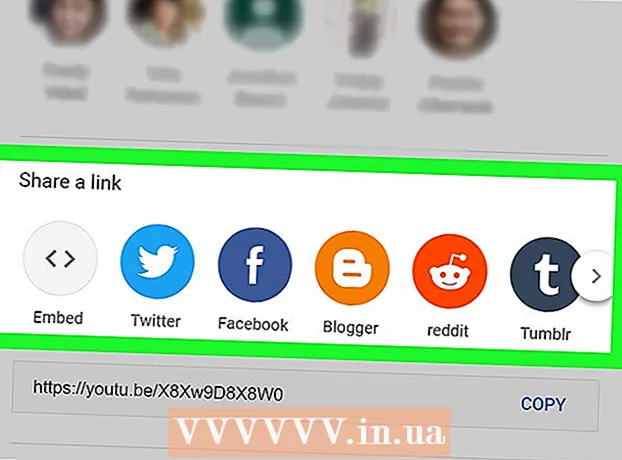Autors:
Laura McKinney
Radīšanas Datums:
10 Aprīlis 2021
Atjaunināšanas Datums:
26 Jūnijs 2024
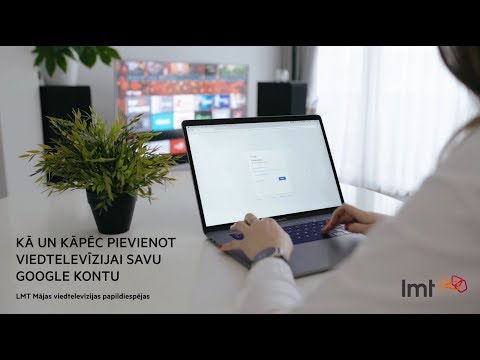
Saturs
LG viedajiem televizoriem ir modernākas funkcijas nekā tikai televizora skatīšanās. Viedajos televizoros ir iepriekš instalēta daudz tīkla lietotņu un pakalpojumu, tāpēc vairāki televizori var darboties kā viens dators. Varat izmantot televizorā iebūvētās multivides programmas, lai skatītos videoklipus vai klausītos mūziku tiešsaistē, izmantojot datoru, televizora ekrānā, izmantojot tīkla savienojumu. Ja dators atrodas tuvu televizoram, varat to tieši savienot, izmantojot HDMI kabeli, ļaujot strādāt un spēlēt uz lielāka ekrāna.
Soļi
1. metode no 2: Izmantojiet SmartShare, lai piekļūtu multivides failiem datorā
Uzziniet SmartShare. SmartShare ir programma LG Smart TV, kas ļauj ar tīkla savienojumu skatīt televizora ekrānā datora multivides failus. Tas ļauj jums skatīties filmas, klausīties datorā saglabātu mūziku, nekopējot to caur USB vai DVD.
- SmartShare vislabāk darbojas, ja gan dators, gan televizors ir savienoti, izmantojot vadu tīklu. Protams, jūs joprojām varat izmantot, kad abas ierīces izveido savienojumu ar bezvadu tīklu, taču savienojums var nebūt vienmērīgs un attēla kvalitāte ir zema.

Savienojiet datoru ar LG viedtelevizoru tajā pašā tīklā. Lai skatītu multivides failus televizora ekrānā, televizors un dators ir jāpievieno vienam tīklam.- Lai skatīšanās kvalitāte būtu vislabākā, televizoram un datoram jābūt savienotam ar maršrutētāju, izmantojot tīkla kabeli.
Datorā atjauniniet Windows Media Player. Šī ir multivides programma, kas ir iepriekš instalēta sistēmā Windows. Varat izmantot Windows Media Player, lai kopīgotu multivides saturu ar LG TV. Lai nodrošinātu visstabilāko pieredzi, atjauniniet šo programmu.
- Windows Media Player varat atrast izvēlnē Sākt vai nospiest taustiņu ⊞ Uzvari un ierakstiet "Windows Media Player".
- Noklikšķiniet uz Windows Media Player izvēlnes Palīdzība un atlasiet “Meklēt atjauninājumus”. Ja izvēlne Palīdzība nav redzama, nospiediet taustiņu Alt.

Pievienojiet failu Windows Media Player bibliotēkai. Ja iepriekš datorā neesat izmantojis Windows Media Player, programmas bibliotēkā būs jāpievieno fails, kuru vēlaties kopīgot ar televizoru.- Media Player loga augšdaļā noklikšķiniet uz pogas "Organizēt".
- Atlasiet “Pārvaldīt bibliotēkas” un atlasiet pievienojamā satura veidu (mūzika, videoklipi utt.).
- Noklikšķiniet uz pogas Pievienot ... un atlasiet mapi ar failu, kuru vēlaties pievienot. Atkārtojiet iepriekš minētās darbības citai mapei.

Ieslēdziet LG Smart TV. Lai tas kļūtu par uzticamu ierīci Windows Media Player, jums jāieslēdz televizors.
Ieslēdziet Windows Media Player DLNA serveri. Pēc satura, kuru vēlaties skatīt, pievienošanas bibliotēkai jums jāļauj programmai Windows Media Player koplietot šos failus ar DLNA (Digital Living Network Alliance) procesu. DLNA serveris, izmantojot tīkla savienojumu, "apkalpo" failus jūsu LG TV ekrānā.
- Noklikšķiniet uz pogas Stream Windows Media Player loga augšdaļā.
- Atlasiet “Ieslēgt multivides straumēšanu” un noklikšķiniet uz pogas Ieslēgt multivides straumēšanu.
- Tīklam pievienoto ierīču sarakstā blakus LG viedtelevīzijas nosaukumam atzīmējiet izvēles rūtiņu “Atļauts”.
- Noklikšķiniet uz pogas Labi, lai saglabātu izmaiņas un palaistu DLNA serveri.
Piekļūstiet LG viedtelevīzijā koplietotajiem failiem. Tagad, kad DLNA serveris ir izveidots un darbojas, varat izmantot televizoru, lai piekļūtu koplietotajiem failiem un tos skatītu.
- Nospiediet televizora tālvadības pogu "Mājas".
- Izvēlnē atlasiet SmartShare.
- Pievienoto ierīču sarakstā atlasiet datoru.
Sāciet skatīties saturu. Pēc datora izvēles Windows Media Player bibliotēkā tiks parādīts mapju un multivides failu saraksts. Atlasiet jebkuru failu, lai sāktu skatīšanu.
- Skatoties televizorā, datoram, kurā darbojas DLNA serveris, jābūt ieslēgtam.
Atrast problēmu
Atlasīto failu nevar apskatīt vai tas parādās sarakstā. Galvenais iemesls ir nesaderīgs formāts. Windows Media Player var skatīt lielāko daļu formātu, taču .mkv failus ir grūti skatīt.
- Lai skatītu formātus, kas nav saderīgi ar Windows Media Player, jums jāizmanto alternatīvs serveris, piemēram, PS3 Media Server.Atšķirībā no nosaukuma, PS3 Media Server var skatīt DLNA līdzīgu saturu, tas atbalsta lielāko daļu attēlu formātu.
Video atskaņošana nav stabila. Galvenais iemesls ir tīkla pārraide. Ja televizoru pievienojat bezvadu tīklam, jums ir nepieciešams 5 GHz savienojums N. Abas ierīces labāk ir savienot ar maršrutētāju, izmantojot tīkla kabeli.
Video tiek atskaņots lēni, ar video vai audio kļūdām. Tā varētu būt kļūda, ko izraisa pārslogots datora procesors. Skatoties multivides saturu, labāk neieslēgt citas programmas. Optimizējiet datora veiktspēju, lai uzlabotu multivides satura skatīšanu, īpaši ar vecākiem datoriem. reklāma
2. metode no 2: izmantojiet LG viedtelevizoru kā datora monitoru
Uzziniet procesu. LG televizoru var izmantot kā datora monitoru un skaļruņus, savienojot datoru ar televizoru, izmantojot HDMI kabeli. Lielākajai daļai mūsdienu datoru ir HDMI ports, ja izmantojat Mac, jums būs jāpērk adapteris.
- HDMI kabelis var pārsūtīt HD video un audio signālus no datora uz televizoru.
Aprēķiniet attālumu starp datoru un televizoru. Jums jāaprēķina attālums no datora HDMI porta līdz HDMI pieslēgvietai televizora aizmugurē, jāaprēķina pārpalikums, lai kabelis nenoslogotu.
- Klēpjdatora pievienošana televizoram, protams, ir vienkāršāka nekā galddatora pievienošana, jo to var pārvietot tuvāk televizoram.
- Varat izmantot HDMI kabeli, lai pievienotu HTPC (mājas kinozāles datoru), kas paredzēts multivides satura straumēšanai televizorā.
Lai pārvietotos, iegādājieties papildu kabeļus. Izmēriet attālumu un iegādājieties kabeli, kas ir garāks par tikko izmērīto, lai pārliecinātos, ka varat pārvietot ierīci.
- HDMI kabelis maksā 100 000 VND ar kabeli, kas pārsniedz 1 miljonu VND, daudz neatšķiras. Tā kā HDMI ir digitāls signāls, dārgs vai lēts kabelis neietekmē signāla kvalitāti. Kvalitātes atšķirība ir acīmredzama tikai ar garākiem kabeļiem.
- Standarta HDMI kabeļa maksimālais garums ir 12,2 m. Garāki kabeļi joprojām darbojas, bet neatbilst standartiem. Ja izmantojat HDMI kabeli lielos attālumos, jaudas palielināšanai jums jāiegādājas pastiprinātājs.
Pievienojiet vienu HDMI kabeļa galu datoram, otru - pieslēgvietai televizora aizmugurē.
- Ja datoram ir grafiskā karte, būs divi HDMI porti. Jūs pievienosiet datoru monitora kabeļa pieslēgvietai. Piemēram, ja monitors ir pievienots grafikas kartes DVI pieslēgvietai, jums jāpievieno kabelis grafikas kartes HDMI pieslēgvietai.
Ievērojiet televizora porta nosaukumu. Porta nosaukums jums pateiks, kuru ieeju izvēlēties, ieslēdzot televizoru.
Ieslēdziet televizoru un pārslēdzieties uz atbilstošo ieeju. HDMI ieejai ievades izvēlnē būs nosaukums “HDMI”.
Atskaņojiet datora ekrānu televizorā. Pēc televizora ieslēgšanas un pareizās ievades izvēles jums vajadzētu redzēt, ka televizora ekrānā parādās datora ekrāns.
- Nospiediet ⊞ Uzvari+P un izvēlieties vajadzīgo attēlu parādīšanas metodi. Varat saglabāt to pašu ekrāna izmēru, atkārtot ekrānu vai skatīt televizoru visā ekrānā.
Atrast problēmu
Manam datoram nav HDMI porta. Ja datoram nav HDMI porta, labākais risinājums ir iegādāties USB uz HDMI adapteri. Pievienojiet šo ierīci datora USB portam, otru galu pievienojiet televizora HDMI pieslēgvietai.
Es neredzu attēlus televizorā. Ir daži šādi iemesli:
- Pārbaudiet datora un televizora HDMI savienojumu. Pārliecinieties, vai kabelis ir droši pievienots abiem pieslēgvietām.
- Vēlreiz pārbaudiet televizora ievadi, nospiežot taustiņu, pārbaudiet, vai datora attēls ir pareizi nosūtīts televizoram. ⊞ Uzvari+P.
Televizors neskan vai skaņa joprojām nāk no datora skaļruņiem. Pārslēdzot ekrānus, izmantojot HDMI savienojumu, dažreiz audio izeja netiek automātiski pārslēgta. Lai televizorā būtu skaņa, tas jādara manuāli.
- Ar peles labo pogu noklikšķiniet uz skaļuma ikonas sistēmas joslā.
- Atlasiet “Atskaņošanas ierīces”.
- Sarakstā atlasiet televizoru un noklikšķiniet uz Iestatīt noklusējumu un pēc tam atlasiet Lietot.